一、背景
公司新搭了一个gitlab的版本控制工具,使用过程要求有ssh 的秘钥,撸个教程
二、方案
1. 打开本地git bash,使用如下命令生成ssh公钥和私钥对
`ssh-keygen -t rsa -C '[email protected]'` 然后一路回车(-C 参数是你的邮箱地址)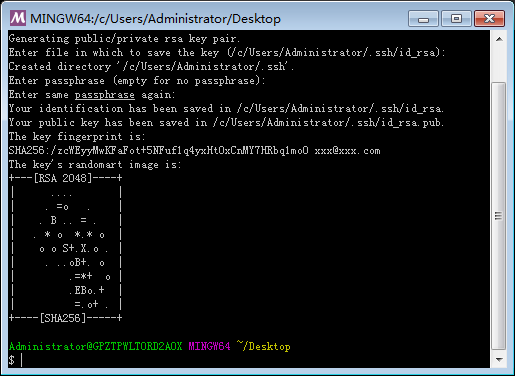
2. 然后打开~/.ssh/id_rsa.pub文件(~表示用户目录,比如我的windows就是C:UsersAdministrator.ssh),复制其中的内容
3. 打开gitlab,找到Profile Settings-->SSH Keys--->Add SSH Key,并把上一步中复制的内容粘贴到Key所对应的文本框,在Title对应的文本框中给这个sshkey设置一个名字,点击Add key按钮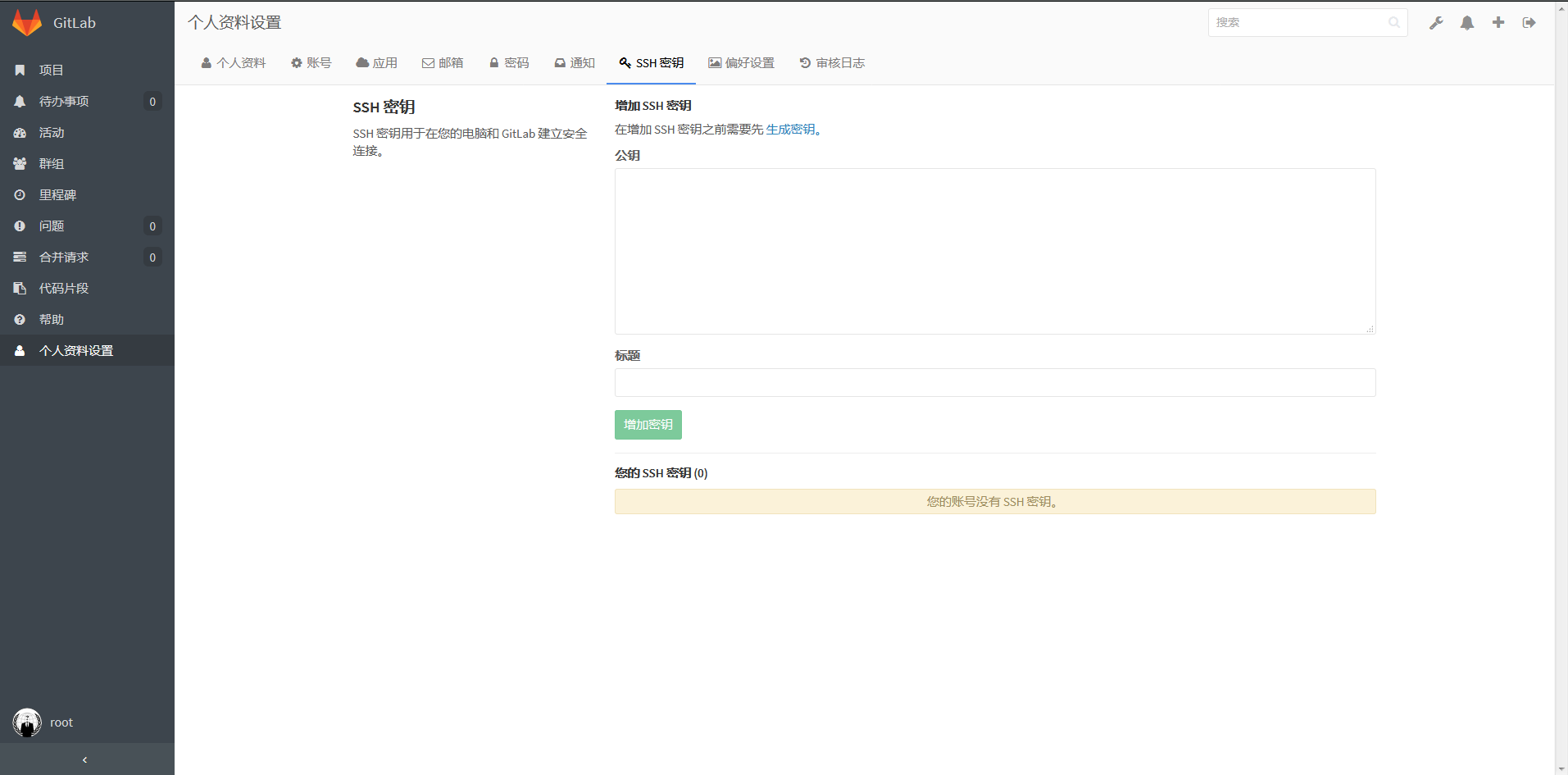
4. 到此就完成了gitlab配置ssh key的所有步骤,我们就可以愉快的使用ssh协议进行代码的拉取以及提交等操作了
5. 再试一下拉取代码和提交代码,应该就不需要输入密码了
三、本地配置多个ssh key
大多数时候,我们的机器上会有很多的git host,比如公司gitlab、github、oschina等,那我们可以在本地配置多个ssh key,使得不同的host能使用不同的ssh key ,做法如下(以公司gitlab和自己的github为例):
为公司生成一对秘钥ssh key
ssh-keygen -t rsa -C '[email protected]' -f ~/.ssh/gitlab-rsa
为github生成一对秘钥ssh key
ssh-keygen -t rsa -C '[email protected]' -f ~/..sh/github-rsa
在~/.ssh目录下新建名称为config的文件(无后缀名)。用于配置多个不同的host使用不同的ssh key,内容如下:
# gitlab
Host gitlab.com
HostName gitlab.com
PreferredAuthentications publickey
IdentityFile ~/.ssh/gitlab_id-rsa
# github
Host github.com
HostName github.com
PreferredAuthentications publickey
IdentityFile ~/.ssh/github_id-rsa
# 配置文件参数
# Host : Host可以看作是一个你要识别的模式,对识别的模式,进行配置对应的的主机名和ssh文件
# HostName : 要登录主机的主机名
# User : 登录名
# IdentityFile : 指明上面User对应的identityFile路径
按照上面的步骤分别往gitlab和github上添加生成的公钥gitlab_id-rsa.pub和github_id-rsa.pub
OK,大功告成,再次执行git命令验证是不是已经不需要再次验证权限了。
再次查看~/..ssh目录下的文件,会有gitlab_id-rsa、gitlab_id-rsa.pub和github_id-rsa、github_id-rsa.pub四个文件
